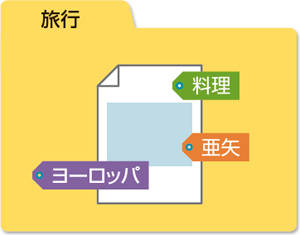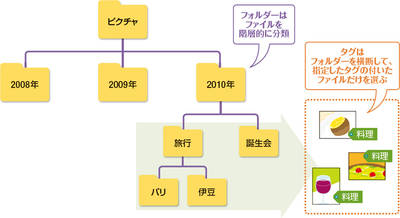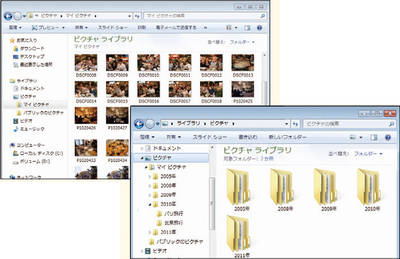パソコンの中のファイルを整理するとき、覚えておきたいのがフォルダーとタグの使い方です(図1)。
14、フォルダーとタグを使い分けよう
図1 フォルダーはファイルを分類するためのもの。タグはフォルダーを横断的に検索するためのもの。この2つを組み合わせると、効率良く目的のファイルが見付かる。例えば、「料理」というタグを付けた場合、「旅行」「誕生会」など複数のフォルダーから、同じ「料理」というタグが付けられたファイルだけを抽出できる。
[画像のクリックで拡大表示]
フォルダーは、作成時期や内容別に作ってファイルを分類します。このとき、階層化するのがコツ。ファイルが増えてきたら、フォルダーの中にフォルダーを作って、ファイルをまとめましょう(図2)。
15、フォルダーは階層別に分類しよう
図2 上図のように多くのファイルを一つのフォルダーに入れるとファイルを見付けにくい。下図のように作成時期や内容でフォルダーを分けよう。目的のファイルを開くまでに複数のフォルダーを開かなければならないが、ひと目で見分けやすい。図は写真ファイルの例だが、文書ファイルでも同じ。
[画像のクリックで拡大表示]
細かく分けたフォルダーから同じ種類のファイルを抜き出すときに便利なのがタグです。タグとは「付け札」のこと。(図3)。例えば、写真に「料理」「建物」などのタグを付けておくと、複数のフォルダーから料理や建物の写真だけ抽出できます(図4~図7)。ファイルやフォルダーの種類によっては、「評価」や「作成者」もタグと同様に使えます(図8~図11)。[注]
[注]PDFファイルやテキストファイルなど、タグを付けたり、プロパティの項目を編集したりすることができないファイル形式もあります。
16、フォルダーは1つ、タグはいくつでも選べる
図3 ファイルを入れるフォルダーは一つしか選べないが、タグはいくつも付けられる。
【ワンポイントアドバイス】迷ったらショートカットを使う
ファイルをどちらのフォルダーに入れるか迷ったら、一方のフォルダーにファイルを、もう一方のフォルダーにショートカットアイコンを入れておくとよい。ショートカットから元のファイルを開けるので、どちらのフォルダーからでもファイルを開けるようになる